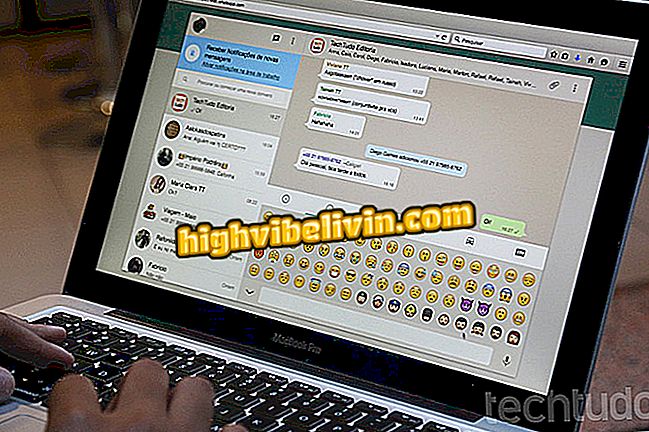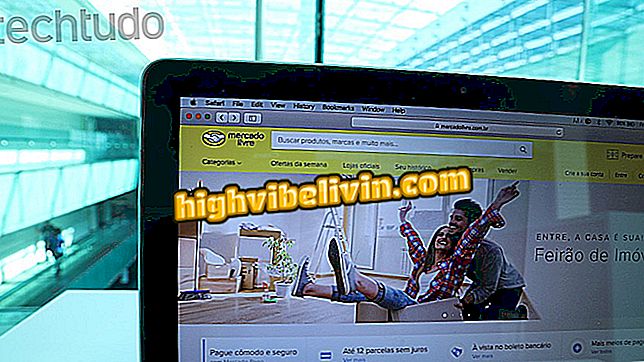Chrome-előzmények letöltése a Google-fiókjából és a DNS-ből
A böngésző előzményeinek lekérése hasznos lehet ahhoz, hogy megtalálják a webhely címét, amely elveszett a történelem törlése után. Chrome esetében ezt kétféleképpen teheti: a számítógép DNS-jén keresztül, vagy a Google-fiók tevékenységnaplójának elérésével. Ez utóbbi esetben a felhasználónak be kell jelentkeznie a navigáció során.
OLVASSA: A Chrome-nak 7 funkciója van, amelyeket senki sem tud; tudni mindent
A következő bemutatóban nézze meg, hogyan lehet letölteni a Chrome böngészési előzményeit a számítógépen. A DNS-rekord elérésének tippje csak a Windows számítógépekre érvényes. A MacOS vagy a Linux felhasználók használhatják az eljárást, amely a Google-fiókba mentett tevékenységi előzményeket lekéri.

Ismerje meg, hogyan lehet letölteni a Chrome böngészési előzményeit
Akar vásárolni mobiltelefon, TV és egyéb kedvezményes termékek? Ismerje meg az összehasonlítást
A DNS-regiszter használata
1. lépés: Nyissa meg a Futtatás gombot a "Windows gomb + R" megnyomásával. Ebben írja be a "cmd" parancsot, majd nyomja meg az "OK" gombot;

Nyissa meg a Windows parancssorát
2. lépés: A Parancssor ablakban írja be az "ipconfig / displaydns" (idézőjelek nélkül) és nyomja meg az Enter billentyűt;

Adja meg a jelzett parancsot
3. lépés: Meg fogja látni azokat a webhelyeket, amelyeken a számítógép nemrég csatlakozott. Fontos megjegyezni, hogy a lista tartalmazza a más alkalmazások és böngészők által elérhető webhelyeket is.

A számítógéphez csatlakoztatott webhelyek előzményeinek megtekintése
A Google története
1. lépés: Ha szükséges, lépjen a myactivity.google.com oldalra, és jelentkezzen be Google-fiókjába. Ezután válassza ki a "Dátum és termék szűrése" opciót;

Nyissa meg a Google tevékenységnaplóját
2. lépés: Válassza ki azt az időszakot, amelyen meg szeretné tekinteni a történelmet, és törölje a "Minden termék" opciót;

Válassza ki a dátumot, és törölje a kijelölt opciót
3. lépés Végül válassza ki a "Google Chrome" bal oldalán található jelölőnégyzetet, és kattintson a nagyító ikonra. Megjelenik a kiválasztott dátumtartományban a meglátogatott webhelyek története.

A Chrome tevékenységnaplójának megtekintése
Hogyan frissíthetem a Google Play szolgáltatásokat a telefonomon? Kérdezzen a fórumon.

A Google Chrome frissítése a telefonon